Հաճախակի օգտագործվող ծրագրերը պարզապես ցանկանում են ավելացնել գործարկման գործընթացին, որպեսզի համակարգի գործարկման ընթացքում դրանք ավտոմատ կերպով միանան: Բայց ոչ բոլոր ծրագրավորողներն են իրենց արտադրանքը վերազինում նման հարմարավետությամբ, և հենց այստեղ են օգնության գալիս Windows- ի ստանդարտ գործիքները:
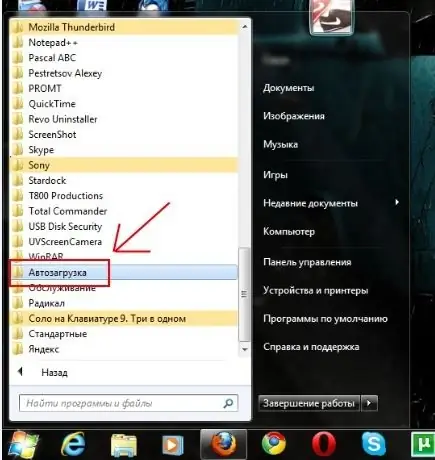
Հրահանգներ
Քայլ 1
Իրոք, որոշ ծրագրեր իրենց պարամետրերում թույլ են տալիս սահմանել աշխատասեղանի բեռնման հետ մեկտեղ սկսելու և ծրագիրը նույն եղանակով ծրագիրը autorun- ից հեռացնելու հնարավորություն: Հատկապես հարմար է ավելացնել առցանց մեսենջերներ, տարափ ծրագրեր և բոլոր այն ծրագրերը, որոնք պարբերաբար պետք է օգտագործվեն գործարկման համար: Բայց եթե ձեր նախընտրած ծրագիրը չունի լրացուցիչ պարամետրեր ավտոմատ ներբեռնման համար, դա կարող է ուղղվել, և դա արվում է շատ պարզ:
Քայլ 2
Սեղմեք խնդրի տողի հայտնի «Սկսել» կոճակը և անցեք «Բոլոր ծրագրերը» բաժին: Փնտրեք «Գործարկման» ցանկի կետը և կրկնակի կտտացրեք այն:
Քայլ 3
Պանակ կբացվի ձեր առջև, և այն կարող է արդեն պարունակել որոշ ծրագրերի դյուրանցումներ: Դուք պետք է ընդամենը քաշեք ծրագրի դյուրանցումը դեպի այս պանակը: Դրանից հետո կարող եք փակել թղթապանակը, և հաջորդ անգամ, երբ համակարգիչը գործարկեք, ուրախ կլինեք, որ ձեր ծրագիրը ավտոմատ կերպով գործարկվել է:






